Là một người thường xuyên làm việc, đọc tài liệu trên máy tính, chắc hẳn bạn sẽ cần cho mình một phần mềm đọc file pdf. Trên Linux – Ubuntu, thường có sẵn một trình xem pdf mặc định. Nhưng cá nhân mình không thích vì nó có khá ít tính năng. Vì đâu phải lúc nào cũng đọc tệp pdf mà đôi khi mình còn chú thích thêm, chỉnh sửa hay in các kiểu nữa :D. Do đó, bài viết này sẽ hướng dẫn cài đặt Foxit Reader cho Ubuntu – một phần mềm đọc file pdf nổi tiếng hỗ trợ cả Linux, Windows, MaxOS và cả Android, iOS.
Nếu bạn đã từng sử dụng Foxit Reader trên Windows. Có thể bạn đã biết nhiều tính năng hữu ích của nó. Và trong phiên bản cho Ubuntu – Linux cá nhân mình thấy cũng tương tự. Bạn có thể dàng quét Highlight, thêm văn bản chú thích, in file pdf,..và con nhiều tình năng khác nữa.
Gợi ý cho bạn:
- Top 4 phần mếm nghe nhạc cho Linux – Ubuntu.
- Cài đặt trình duyệt Google Chrome trên Ubuntu.
- Mẹo cài Zalo trên Linux – Ubuntu.
Oke bây giờ thì vào nội dung chính.
Cài đặt Foxit Reader cho Ubuntu
Phần mềm Foxit Reader hiện có rất nhiều phiên bản cho doanh nghiệp, lập trình viên, từ miễn phí đến trả phí. Ở bài viết này mình chỉ thực hiện cài đặt Foxit Reader phiên bản miễn phí người dùng cuối.
Trước tiên bạn cần vào trang chủ Foxit Reader để tải về phiên bản thích hợp (ở đây là bản free).
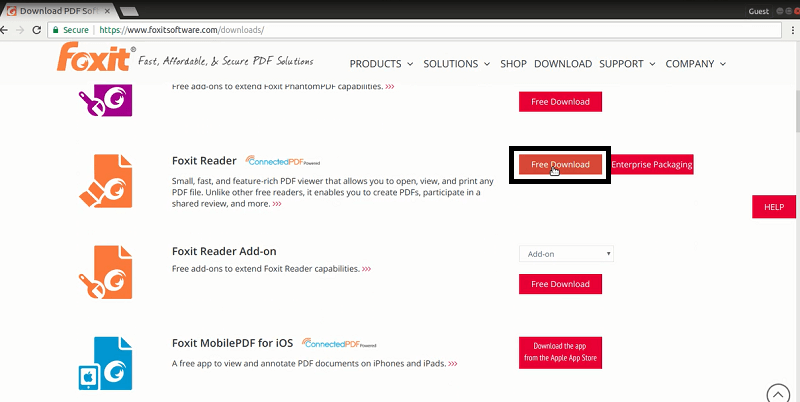
Chọn đúng hệ điều hành bạn đang sử dụng trong cửa sổ pop up hiện lên. Để biết bạn đang dùng Linux bản 32 bit hay 64 bit. Hãy mở Terminal (Ctrl + Alt + T) và nhập lệnh uname -m => enter.
Gợi ý: Phần mềm hiển thị tốc độ mạng trên Ubuntu.
Tiếp theo mở thư mục chứa file đã tải về (thông thường là tư mục Download). Bạn click chuột phải vào file FoxitReader vừa tải về chọn Extract to để giải nén bằng giao diện đồ họa. Hoặc bạn có thể dùng lệnh để giải nén bằng cách Click chuột phải về vùng trống chọn Open Terminal here, rồi nhập lệnh như hình.
tar -xvzf FoxitReader......tar.gz

Tips: Chỉ cần gõ vài chữ cái đầu như Foxit và nhấn phím Tab để Terminal tự động điền phần còn lại.
Gợi ý: Cách giải nén bằng lệnh TAR trong Ubuntu.
File FoxitReader…..run sẽ xuất hiện khi bạn giải nén thành công.
Đến đây, bạn chỉ cần click double chuột vào file FoxitReader…..run để chạy trình cài đặt Foxit Reader hoặc dùng lệnh như hình dưới đây.
./'File Foxit reader.run'
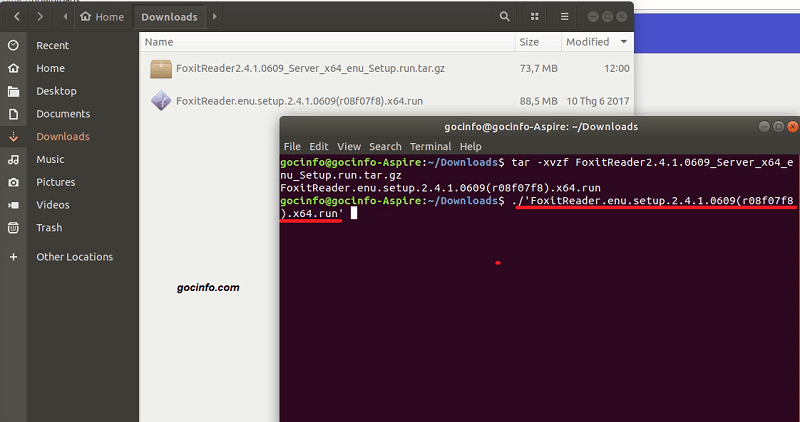
Bây giờ bạn chỉ cần chọn Next cho tới khi Foxit Reader được cài đặt thành công. Bạn có thể tìm “Foxit Reader” trong Dash Ubuntu và khởi động nó lên để sử dụng.
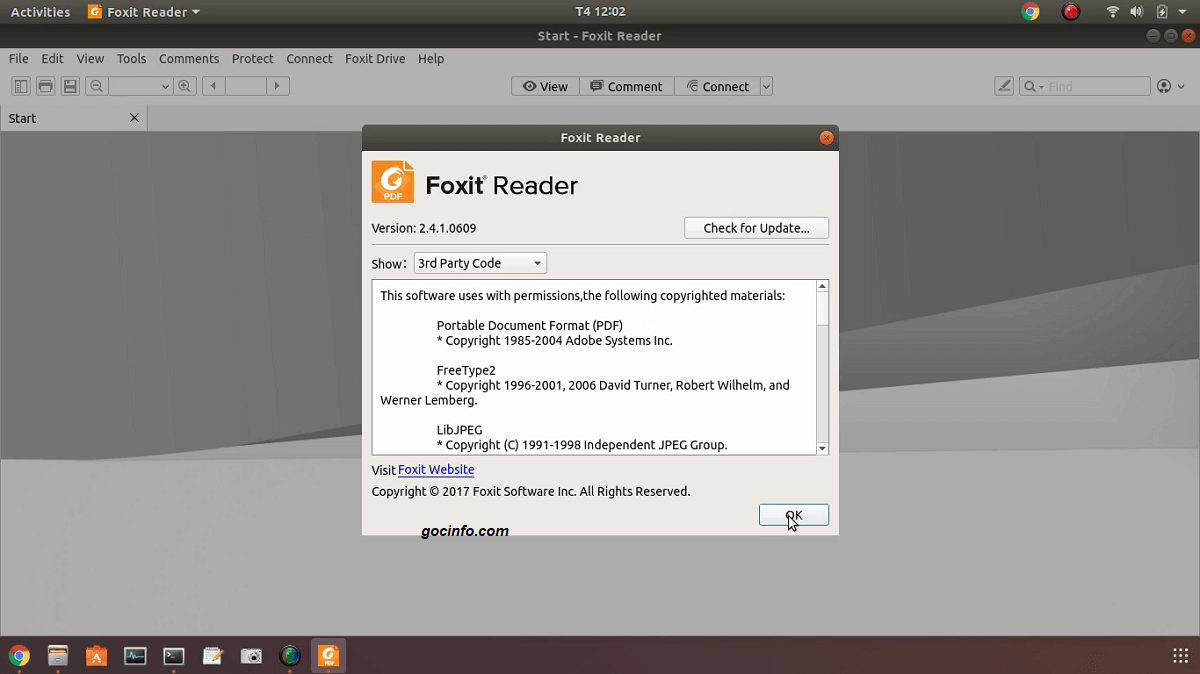
Gợi ý: Cách đặt mật khẩu cho file zip trên Linux, Windows.
Xem thêm video hướng dẫn cài Foxit Reader để đọc file pdf trên Ubuntu nếu bạn chưa hiểu.
Kết:
Như vậy mình đã cài đặt thành công phần mềm đọc file pdf cho Ubuntu là Foxit Reader. Bây giờ hãy thoải mái xem, in hay chỉnh sửa pdf mà bạn muốn đi nào.
Nếu thấy bài viết hữu ích hãy Subcribe blog của mình bằng cách để lại một bình luận, bookmark lai website gocinfo.com và đừng quên ghé thăm thường xuyên bạn nhé.
Xem thêm:
mình muốn gỡ foxit thì làm the nào vậy ạ
Chào bạn, bạn mở Terminal dùng lệnh cd di chuyển đến đường dẫn opt/foxitsoftware/foxitreader/
Nhập tiếp lệnh sudo ./maintenancetool.sh